Saiba mais sobre como criar partições em seu HD
Categoria: Informática
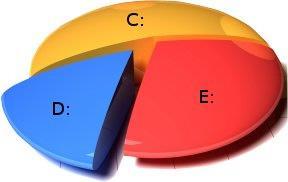

Sempre que você precisa formatar sua máquina, a maior parte do tempo perdido é para fazer backup dos documentos importantes. Há uma solução simples e eficaz para isso: Criar uma partição em seu próprio HD. Isso mesmo, criar uma partição, pois assim quando você for formatar sua máquina, poderá transferir os documentos e arquivos importantes para essa partição, e formatar o restante do HD, sem perder tempo e protegendo seus arquivos. Mas, você poderá salvar somente os arquivos. Programas instalados serão impossíveis salvar, somente o arquivo executável para instalá-lo novamente na máquina.
Confira um tutorial feito com base nas informações do site TecMundo e aprenda a fazer partições descobrindo suas funcionalidades.
O que é partições e porque particionar?
Imagine uma pizza. Antes de ser cortada, ela está inteira, sem nenhuma divisão. Após cotarem ela, independente da quantidade de divisões feitas, ela está particionada. Agora associe isso a um HD, e imagine que ele é a pizza antes de ser dividida. Criar uma partição é dividir algo inteiro e pedaços menores, simples assim. Por exemplo: Seu HD possui 160GB de espaço para armazenamento. Você necessita de um espaço de 15GB para guardar seus arquivos e documentos importantes (fotos, vídeos, arquivos em pdf, instaladores de programas, entre outros). Basta você particionar seu HD, criando uma nova unidade de disco com o tamanho de 20GB, suficiente para você guardar o que precisa.
Unidade de disco são as partições em seu HD. Quando ele não está particionado, ao abrir o “Meu Computador”, irá aparecer somente o disco local (“C:”). Ao particionar, aparecerá essa outra parte do HD. Seguindo o exemplo citado acima, seria dessa forma: Uma partição principal para o sistema operacional, chamada “C:” com 140GB e a outra para backup, chamada “D:” com 20GB.
Além de utilizar outra partição para guardar dados, você pode criar uma para instalar outro sistema operacional nela, sem apagar o outro ou comprometer seus documentos.
Sistema de arquivos
É importante saber qual sistema de arquivos você irá utilizar. Primeiro, esclarecendo o que é sistema de arquivos: é a disposição que o sistema operacional irá colocar os documentos no HD. Os SO’s do Windows costumam usar o sistema FAT32 ou o NTFS, sendo o NTFS o mais recente, seguro e o recomendado. Já o Linux utiliza o EXT2, EXT3, EXT4, ReiserFS, XFS, JFS. O mais utilizado é o EXT4.
Como particionar
Você pode particionar seu HD quando estiver formatando a máquina. Mas, muitos usuários não o fazem ou não sabem da existência desse recurso. Descubra agora como fazer.
1 – Vá ao menu “Iniciar”, clique com o botão direito do mouse em “Meu Computador” e escolha a opção “Gerenciar”;
2 – Na tela que abrir, localize a esquerda o item “Armazenamento” e depois escolha “Armazenamento em disco”;
3 – Na tela seguinte, será exibida uma lista contendo suas partições. Clique com o botão direito do mouse sobre a partição que deseja alterar;
4 – Opte entre as opções “Estender volume” para dividir, “Diminuir Volume” para redimensionar ou “Excluir Volume” para apagar a partição selecionada.
Programas que auxiliam na criação de partições
No mercado existem diversos tipos de softwares que podem auxiliar na criação e gerenciamento de suas partições, tornando a vida dos usuários que não possuem muito conhecimento na área de informática, mais fácil. Conheça alguns desses softwares:
Partition Magic
Programa mais utilizado pelos profissionais de informática, capaz de criar, redimensionar, apagar, mesclar e converter partições. Sua utilização é muito prática.
Cute Partition Manager
Com praticamente as mesmas funções que o programa citado acima, esse software é prático e fácil de instalar, além de ser leve. Ele também é capaz de gerenciar as partições existentes.
R-Studio 4.5
Este programa tem um diferencial muito importante, pois ele é capaz de recuperar partições excluídas, juntamente com os arquivos contidos nela. O software é compatível com Windows 95/98/ME/NT/2000 e XP.
Confira um tutorial feito com base nas informações do site TecMundo e aprenda a fazer partições descobrindo suas funcionalidades.
O que é partições e porque particionar?
Imagine uma pizza. Antes de ser cortada, ela está inteira, sem nenhuma divisão. Após cotarem ela, independente da quantidade de divisões feitas, ela está particionada. Agora associe isso a um HD, e imagine que ele é a pizza antes de ser dividida. Criar uma partição é dividir algo inteiro e pedaços menores, simples assim. Por exemplo: Seu HD possui 160GB de espaço para armazenamento. Você necessita de um espaço de 15GB para guardar seus arquivos e documentos importantes (fotos, vídeos, arquivos em pdf, instaladores de programas, entre outros). Basta você particionar seu HD, criando uma nova unidade de disco com o tamanho de 20GB, suficiente para você guardar o que precisa.
Unidade de disco são as partições em seu HD. Quando ele não está particionado, ao abrir o “Meu Computador”, irá aparecer somente o disco local (“C:”). Ao particionar, aparecerá essa outra parte do HD. Seguindo o exemplo citado acima, seria dessa forma: Uma partição principal para o sistema operacional, chamada “C:” com 140GB e a outra para backup, chamada “D:” com 20GB.
Além de utilizar outra partição para guardar dados, você pode criar uma para instalar outro sistema operacional nela, sem apagar o outro ou comprometer seus documentos.
Sistema de arquivos
É importante saber qual sistema de arquivos você irá utilizar. Primeiro, esclarecendo o que é sistema de arquivos: é a disposição que o sistema operacional irá colocar os documentos no HD. Os SO’s do Windows costumam usar o sistema FAT32 ou o NTFS, sendo o NTFS o mais recente, seguro e o recomendado. Já o Linux utiliza o EXT2, EXT3, EXT4, ReiserFS, XFS, JFS. O mais utilizado é o EXT4.
Como particionar
Você pode particionar seu HD quando estiver formatando a máquina. Mas, muitos usuários não o fazem ou não sabem da existência desse recurso. Descubra agora como fazer.
1 – Vá ao menu “Iniciar”, clique com o botão direito do mouse em “Meu Computador” e escolha a opção “Gerenciar”;
2 – Na tela que abrir, localize a esquerda o item “Armazenamento” e depois escolha “Armazenamento em disco”;
3 – Na tela seguinte, será exibida uma lista contendo suas partições. Clique com o botão direito do mouse sobre a partição que deseja alterar;
4 – Opte entre as opções “Estender volume” para dividir, “Diminuir Volume” para redimensionar ou “Excluir Volume” para apagar a partição selecionada.
Programas que auxiliam na criação de partições
No mercado existem diversos tipos de softwares que podem auxiliar na criação e gerenciamento de suas partições, tornando a vida dos usuários que não possuem muito conhecimento na área de informática, mais fácil. Conheça alguns desses softwares:
Partition Magic
Programa mais utilizado pelos profissionais de informática, capaz de criar, redimensionar, apagar, mesclar e converter partições. Sua utilização é muito prática.
Com praticamente as mesmas funções que o programa citado acima, esse software é prático e fácil de instalar, além de ser leve. Ele também é capaz de gerenciar as partições existentes.
R-Studio 4.5
Este programa tem um diferencial muito importante, pois ele é capaz de recuperar partições excluídas, juntamente com os arquivos contidos nela. O software é compatível com Windows 95/98/ME/NT/2000 e XP.
Também vai gostar:
Veja na Rua Direita











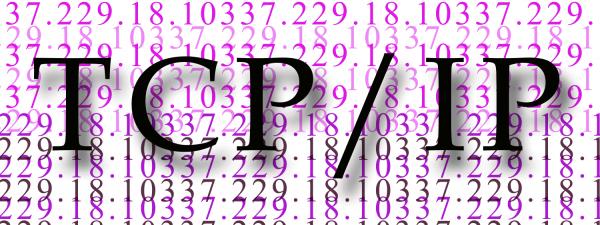










 Ajude-nos a manter o site actualizado
Ajude-nos a manter o site actualizado